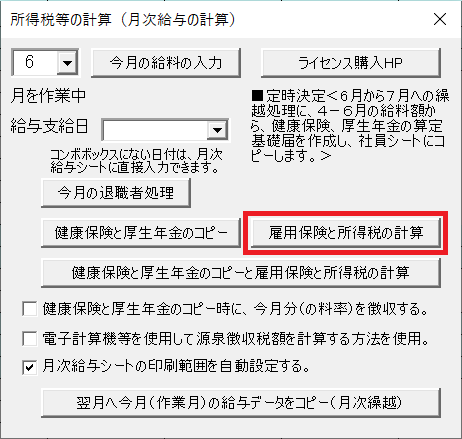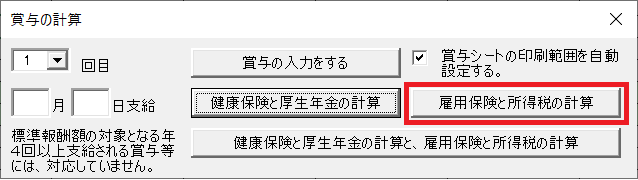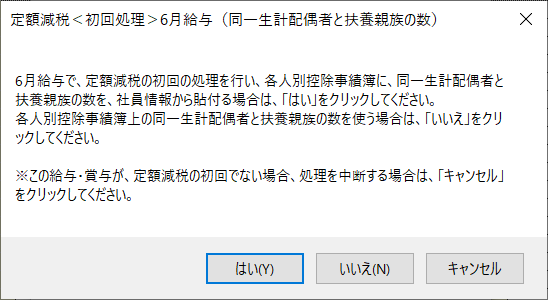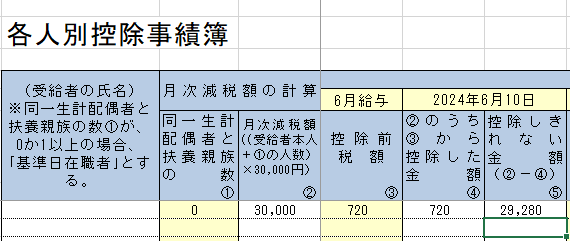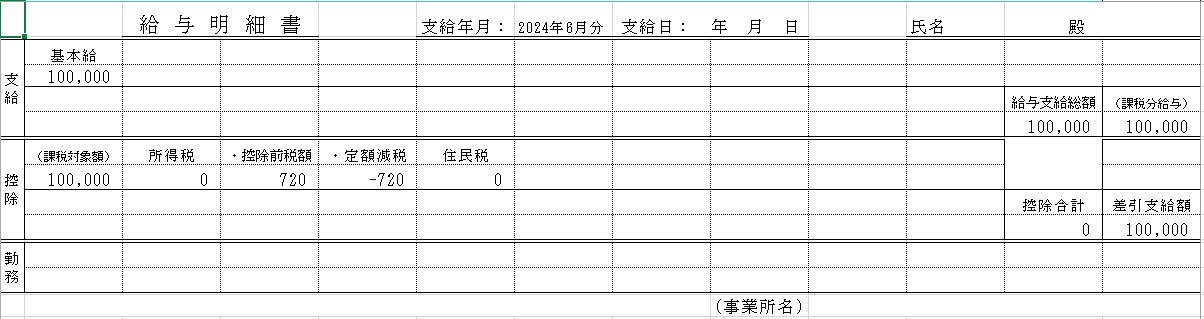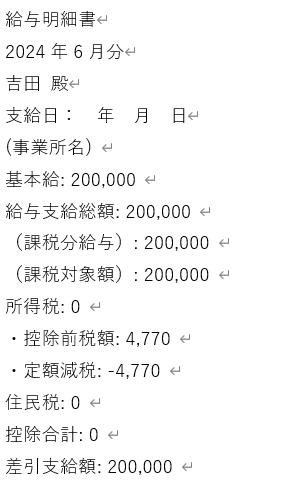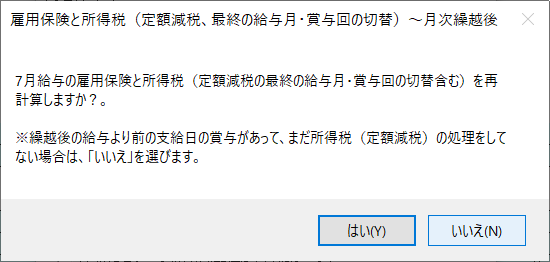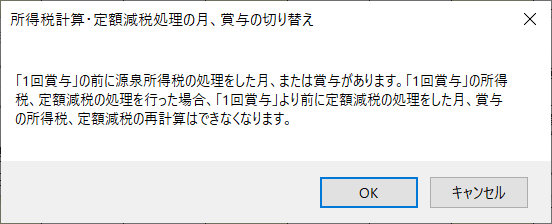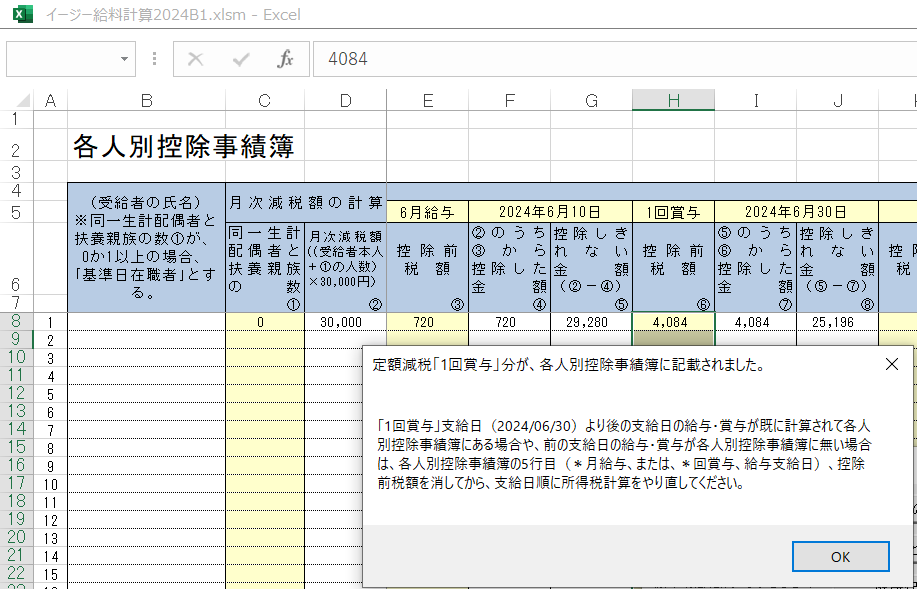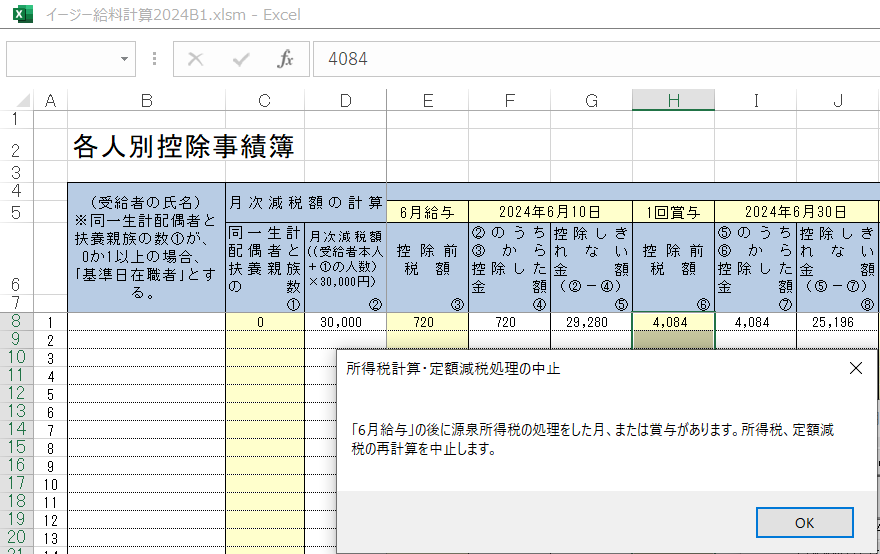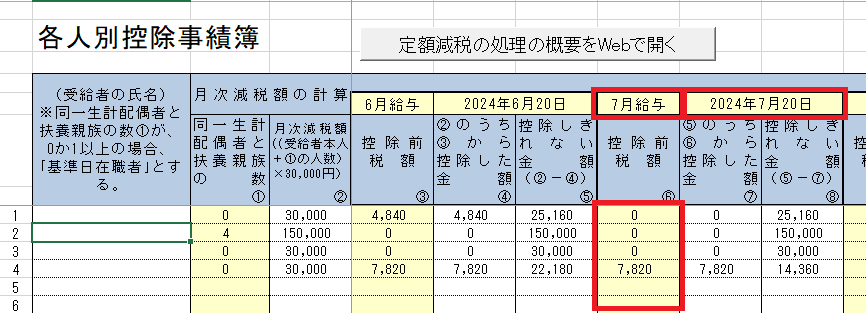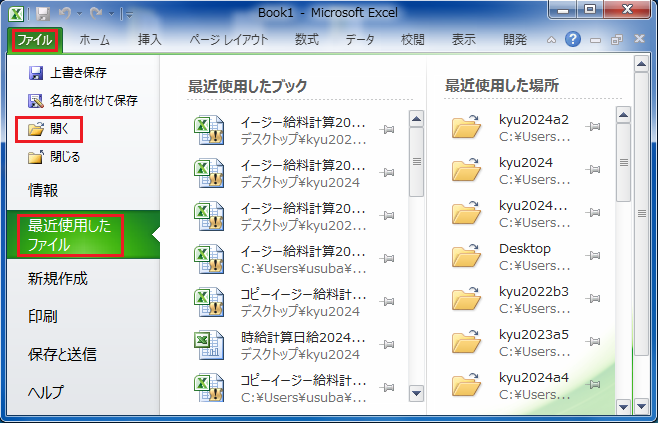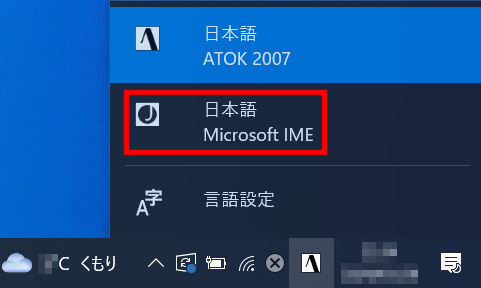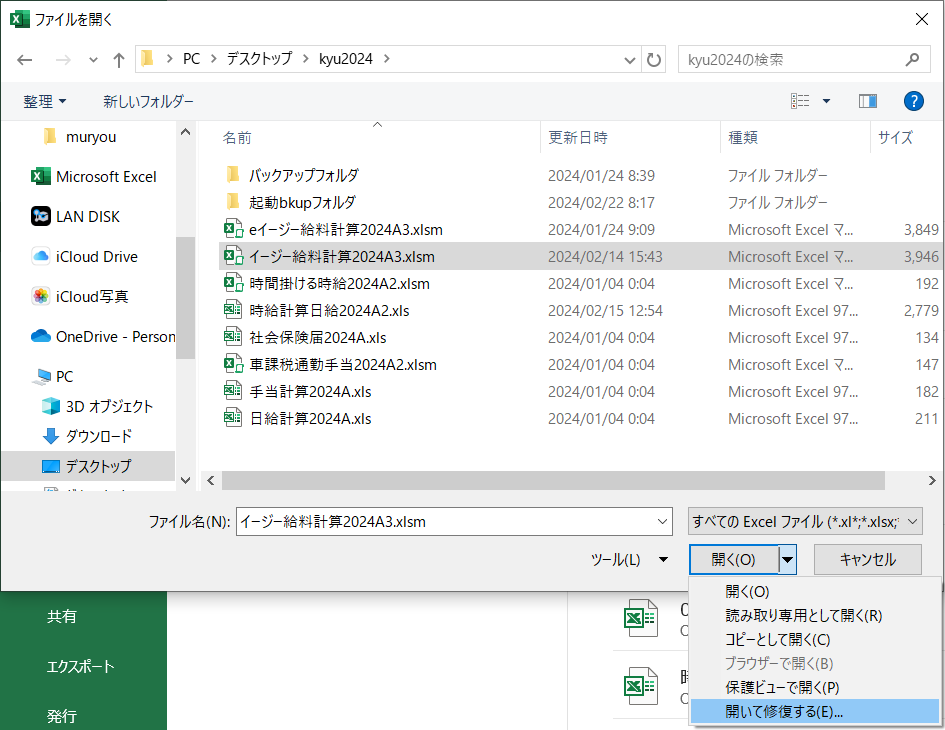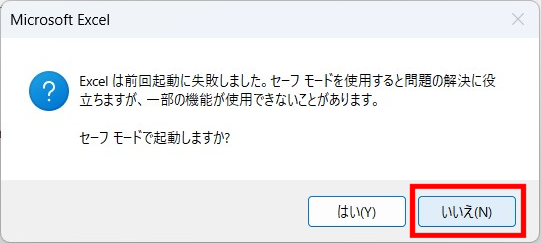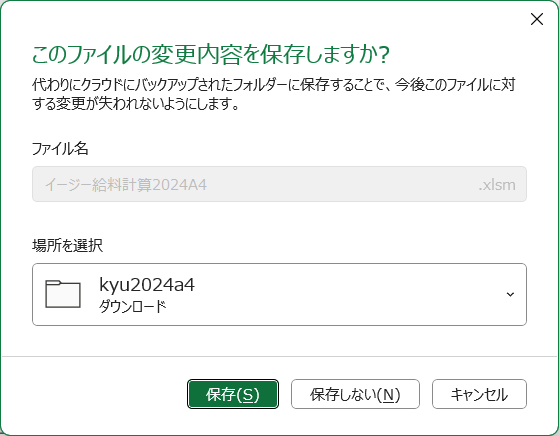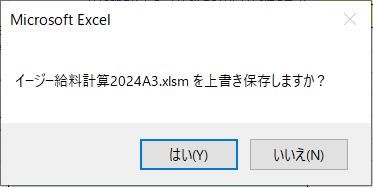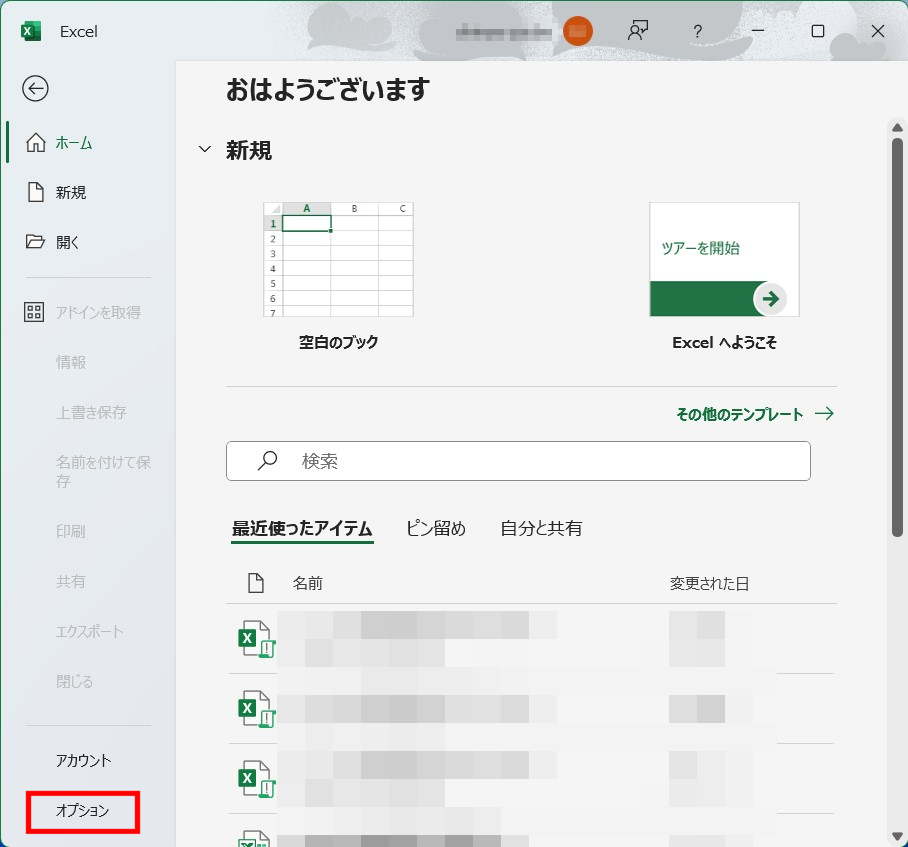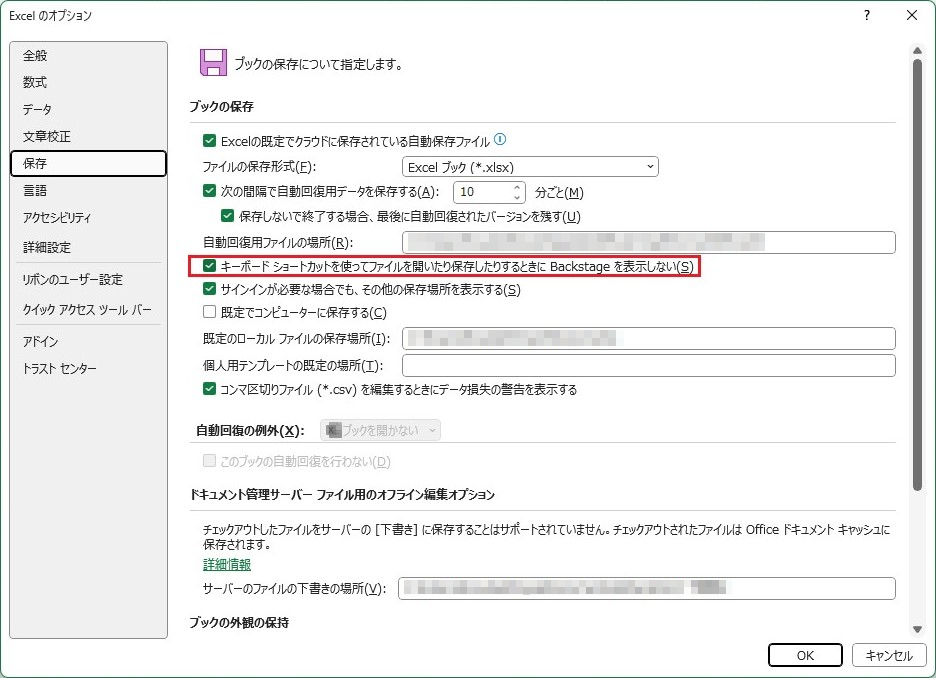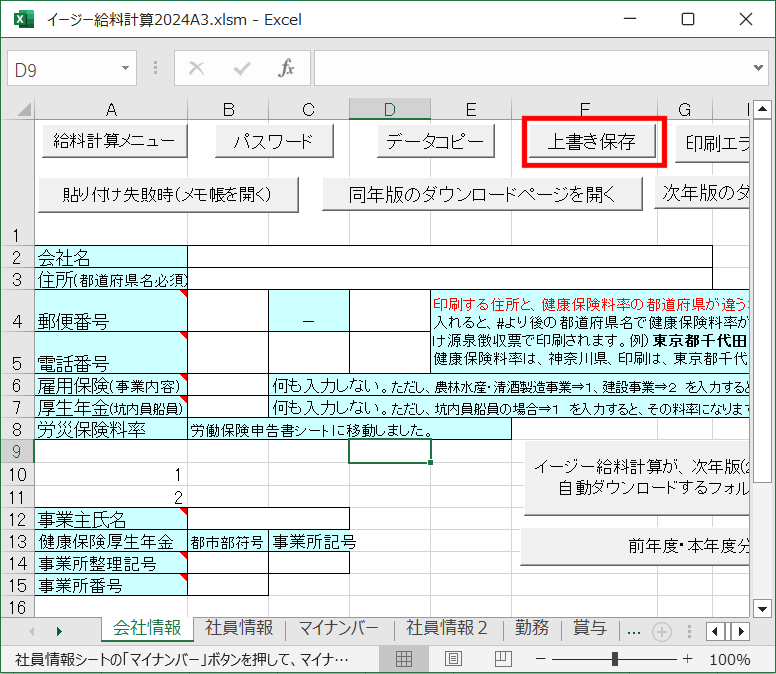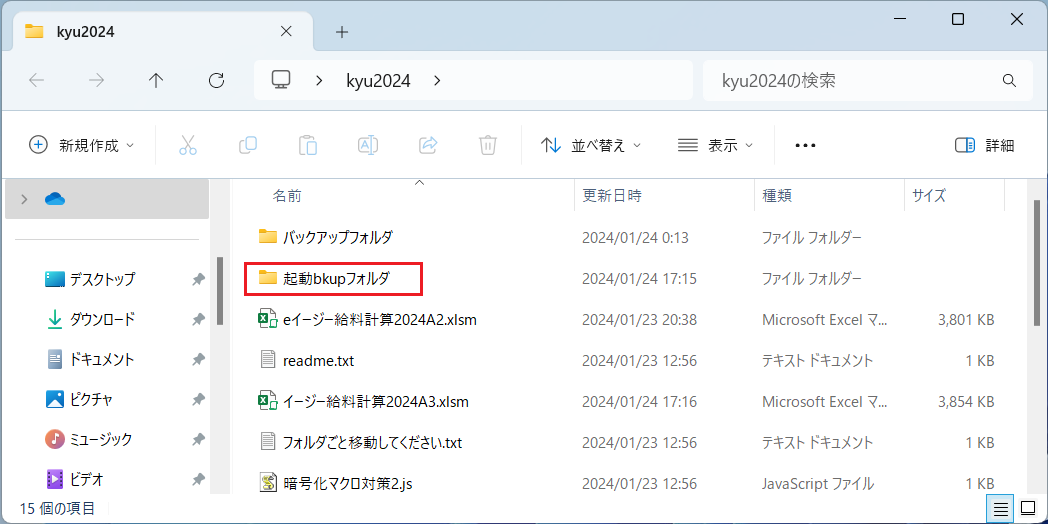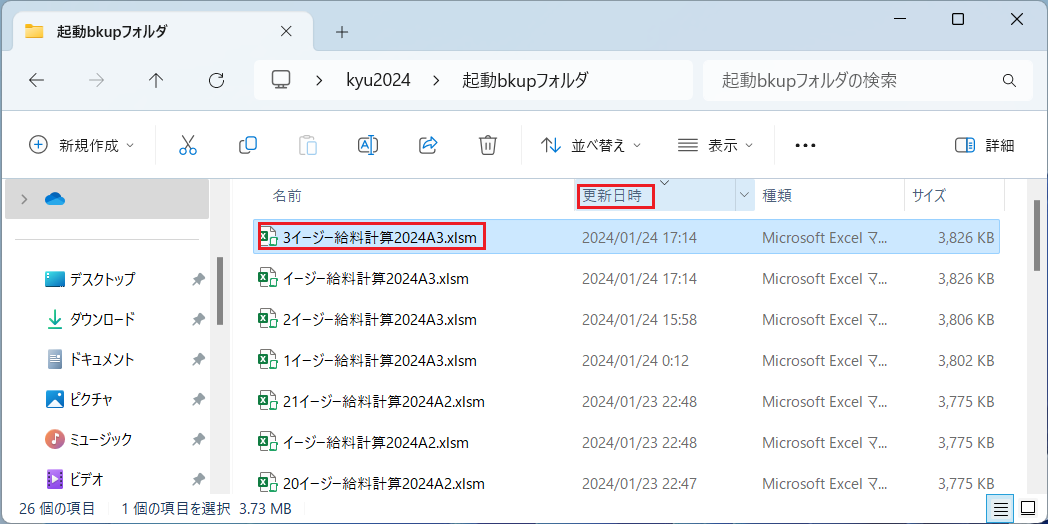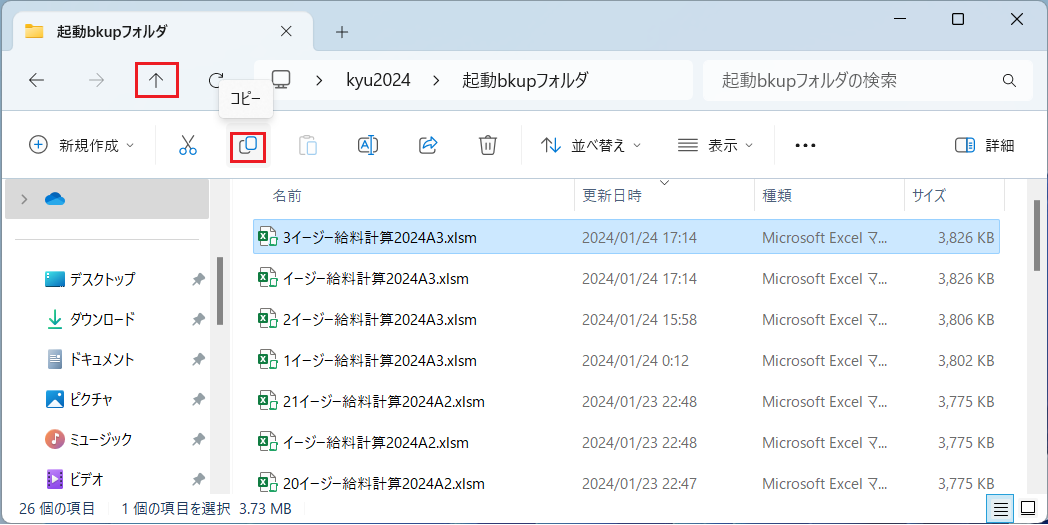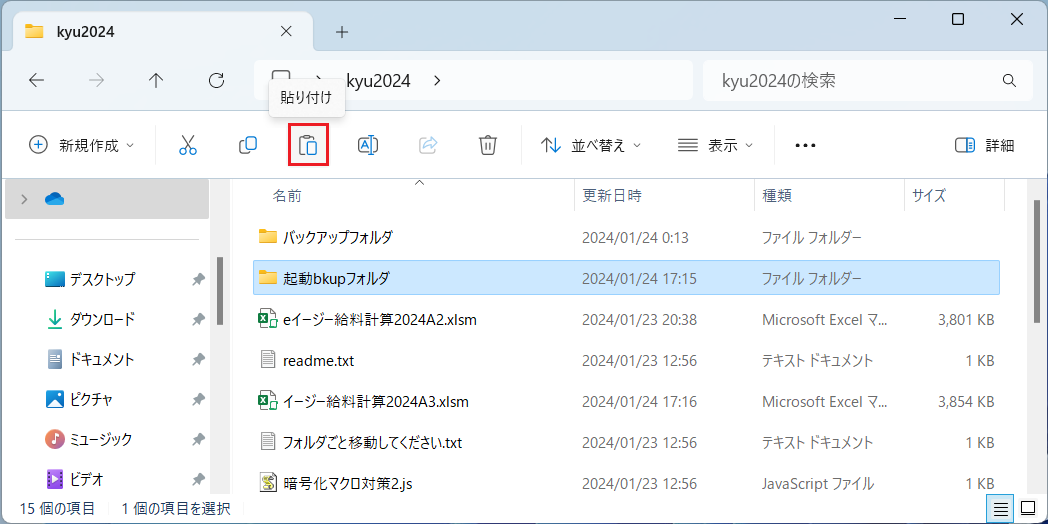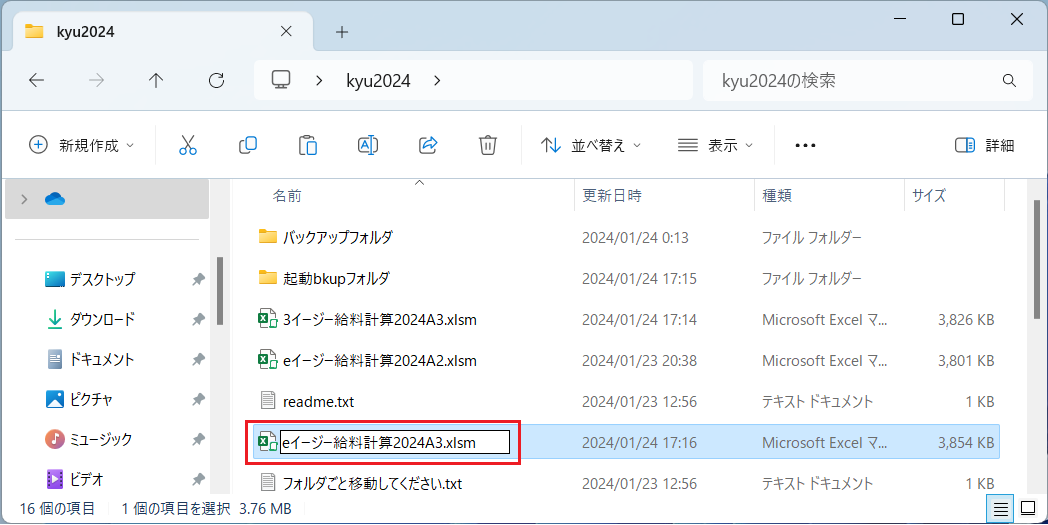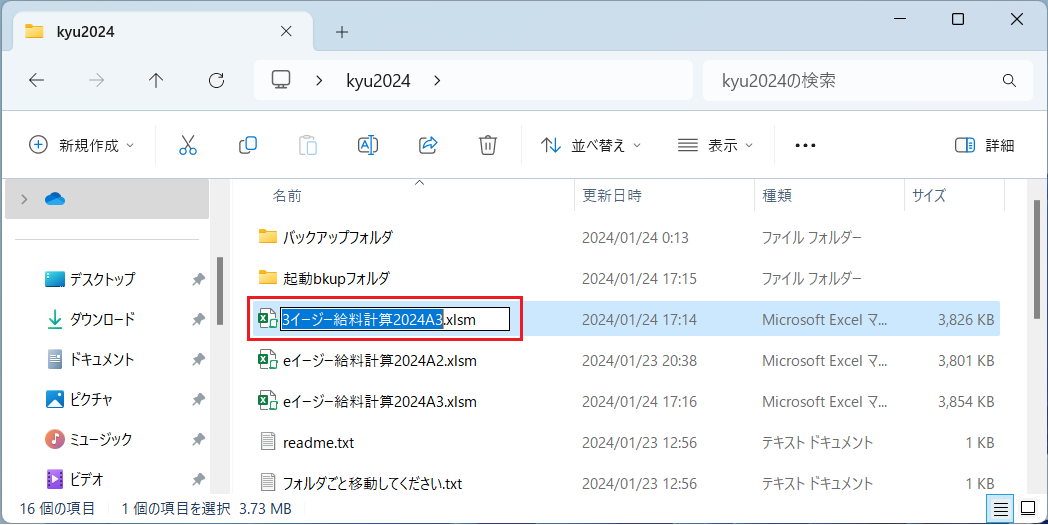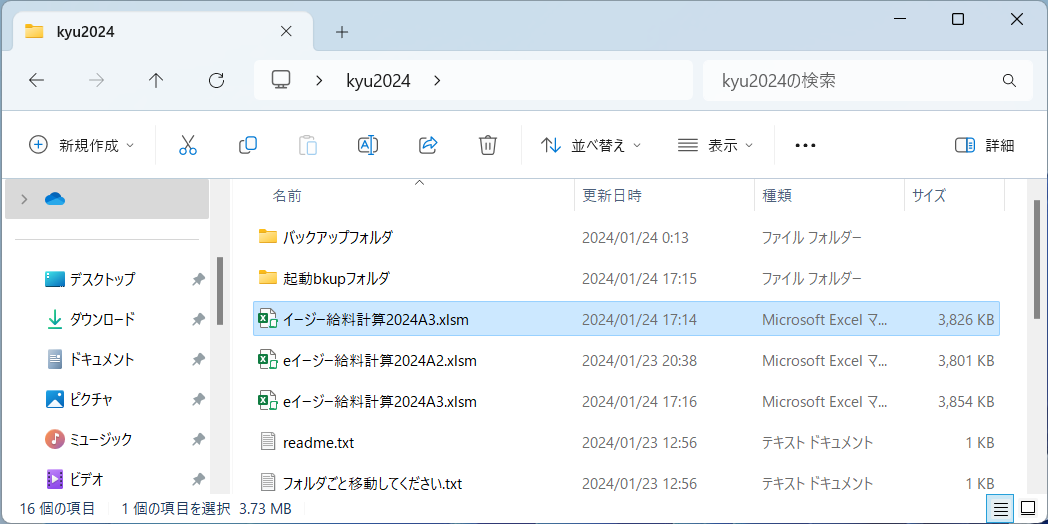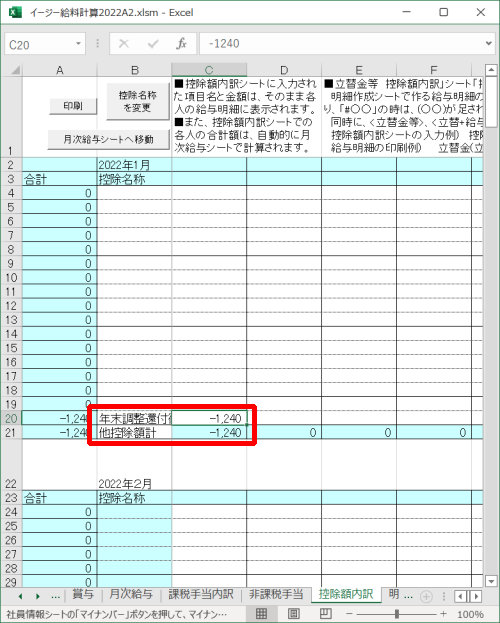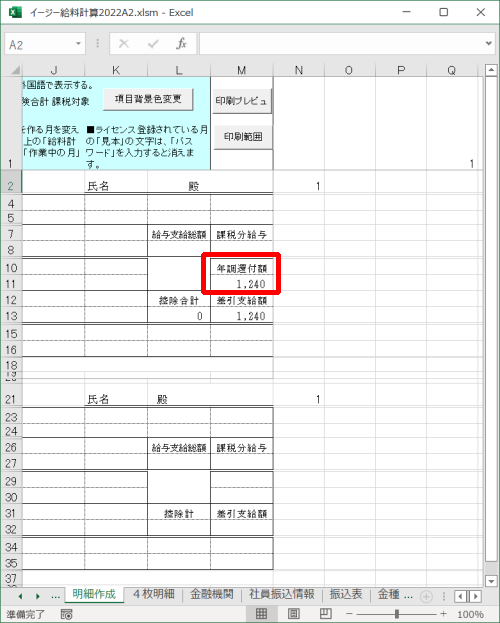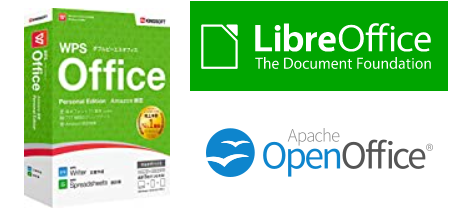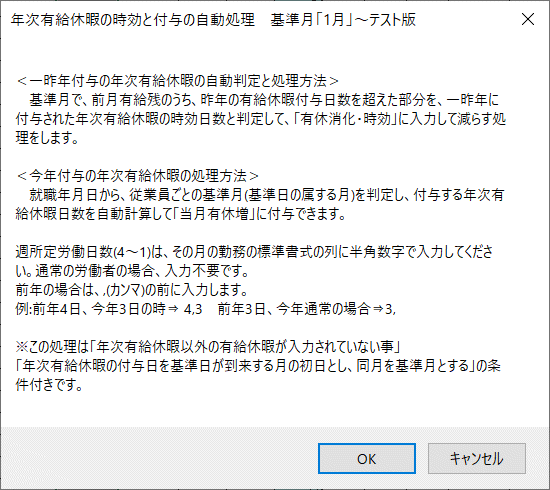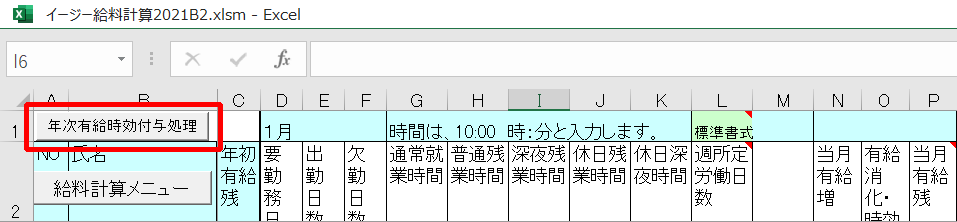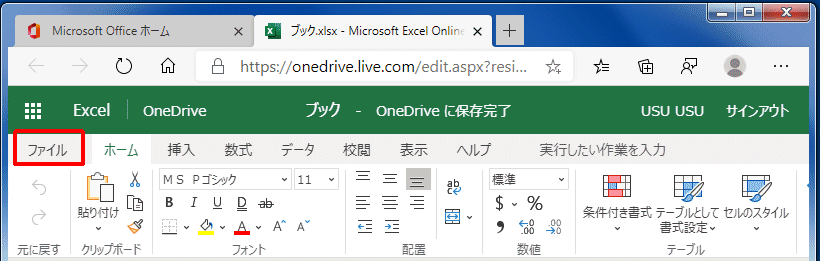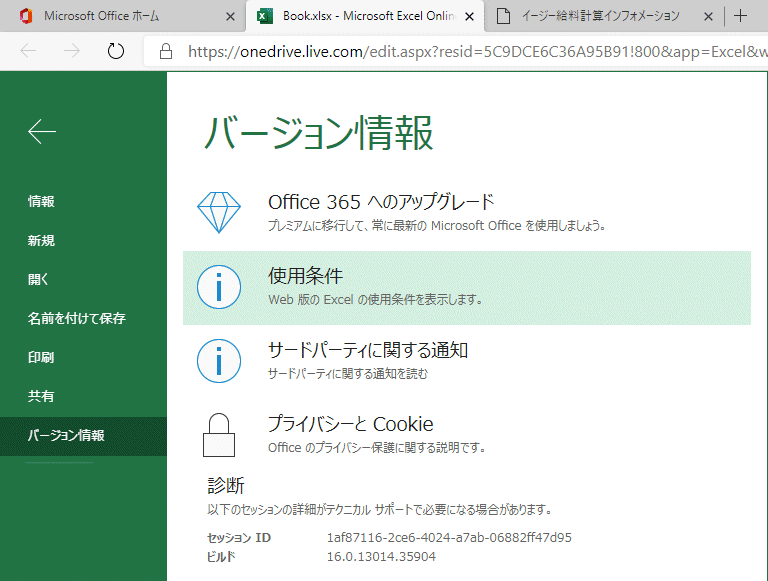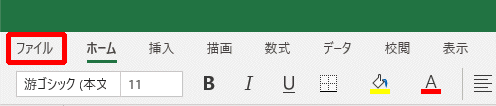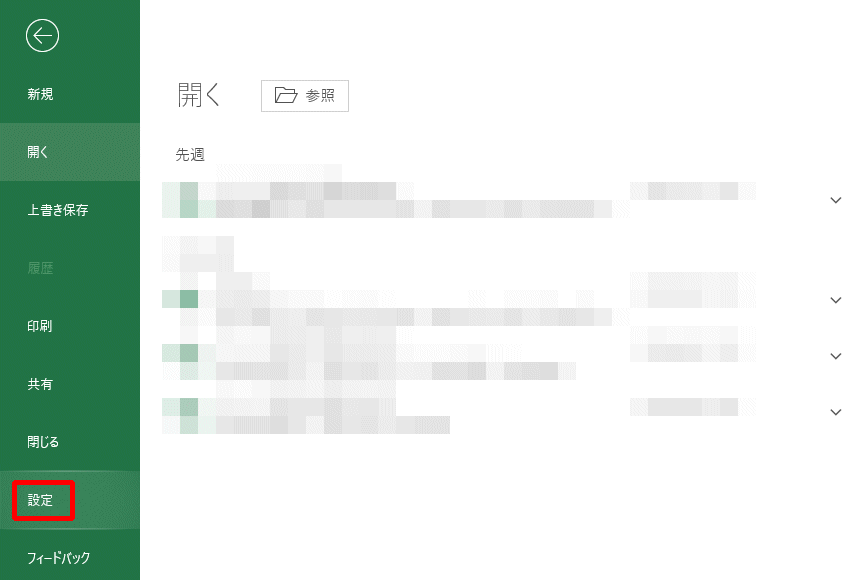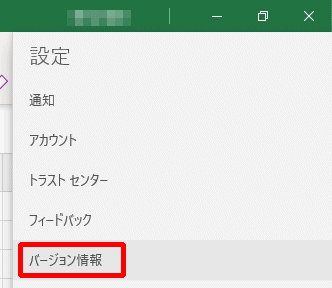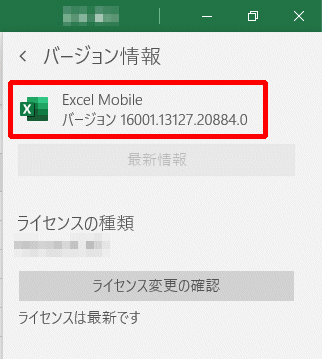定額減税処理の概要(2024年11月27日、11月10日、5月20日、5月15日、4月23日)
(2024年11月27日追記)イージー給料計算2024B4を公開しました。起動時の自動ダウンロードで更新できます。
また、イージー給料計算2024B3の不具合を修正しました。
社員情報の「挿入」を実行時に、課税手当内訳、非課税手当、控除額内訳シートで、2〜12月分のデータがセル移動しない(人としてずれる)不具合を修正しました。
イージー給料計算2024B3で社員情報の「挿入」を実行した方は、B4にしただけでは、入力データの人のずれが直らないので、データ入力の手作業での直しが必要になります。無料訪問サポートいたします。お電話でご連絡ください。
(2024年11月10日追記)年末調整時の定額減税(年調減税)、源泉徴収票の定額減税の表示に、イージー給料計算2024B3で対応しました。自動ダウンロードでデータを引き継いでお使いください。
社員情報の同一生計配偶者と扶養親族(控除対象扶養親族+16歳未満扶養親族※BL列:源泉徴収票補足項目)の数を使い、定額減税の計算、表記を行います。
年末調整シートに追加項目入力項目として、40行41行43行を設けましたが、通常は入力しません。
(2024年6月10日追記)給与明細、4枚明細の定額減税の表記を変更しました。
定額減税は、6月以降の支給日の給与賞与の所得税計算時に対応した処理を行い、各人別控除事績簿を作り、給与・賞与明細に表示します。また、支給日が翌月の場合は、支給日が6月以降の場合に、定額減税の処理を行います。
イージー給料計算2024年版のB1以降、自動ダウンロードで対応を行います。
ユーザー様は、給与・賞与の「雇用保険と所得税の計算」のクリックを、「支給日順に」行う必要が生じます。
※月次給与シート、賞与シートに入力されている「支給日」は、「雇用保険と所得税の計算」をクリックした給与・賞与の順に、各人別控除事績簿に貼り付けられます。
※月次給与シート、賞与シートに入力されている「支給日」の順で自動的に、各人別控除事績簿や定額減税が計算される仕様ではありません。
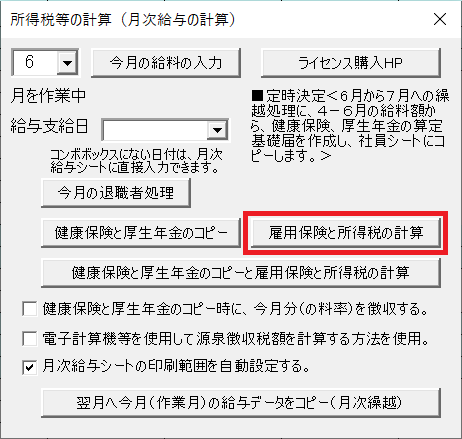
給与より賞与の支給日が先の場合は、賞与の「雇用保険と所得税の計算」を先に行います。
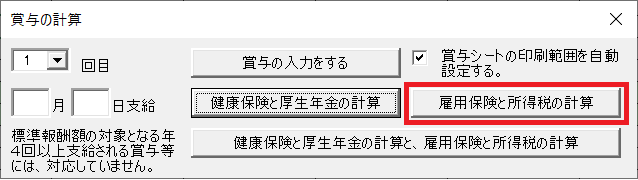
定額減税の「初回処理」です。6月以降の支給日の給与・賞与の「雇用保険と所得税の計算」をクリックした時に行われます。
定額減税の「初回処理」は、2回目以降の定額減税処理(別の月や賞与の定額減税処理)を行う前であれば、何回でも繰り返し行え、「同一生計配偶者と扶養親族」の数、金額、支給日が再入力されます。
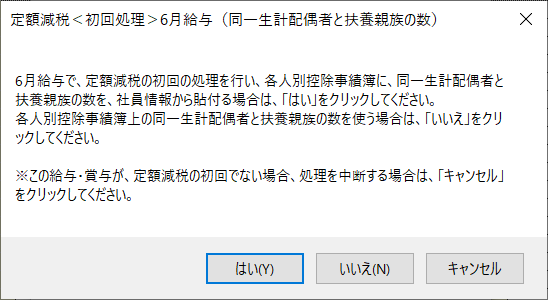
社員情報の同一生計配偶者と扶養親族(控除対象扶養親族+16歳未満扶養親族※BL列:源泉徴収票補足項目)の数を、ここで自動再計算して、各人別控除事績簿の「同一生計配偶者と扶養親族の数」に再入力する場合は、「はい」を押してください。こちらが【通常】と想定しています。
各人別控除事績簿に既に入力された「同一生計配偶者と扶養親族の数」を使って、定額減税を再計算する場合は、「いいえ」を押してください。こちらが【例外】と想定しています。
※社員情報の入力内容と違う数値の人がいる場合、一回「はい」で定額減税処理を行った後、各人別控除事績簿の「同一生計配偶者と扶養親族」の数を書き換え、もう一度「いいえ」で再計算する事ができます。
※各人別控除事績簿の「同一生計配偶者と扶養親族の数」が「空白」の場合、「基準日在職者」でないことを表わします。各人別控除事績簿の「同一生計配偶者と扶養親族の数」が「空白」の場合、D列の「月次減税額」は計算されません。
定額減税の「初回処理」後の各人別控除事績簿です。
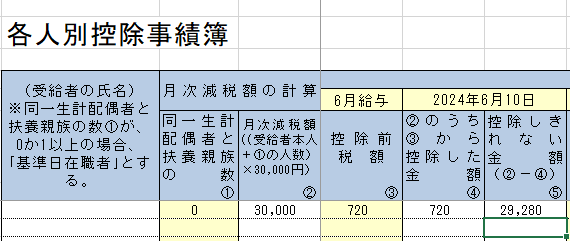
明細作成シートで、「給与明細作成」ボタンを押した後、定額減税が自動で表示される例(2024B2)です。所得税、住民税が「0」の場合、明細に項目名と0が印刷されます。賞与明細も同様です。
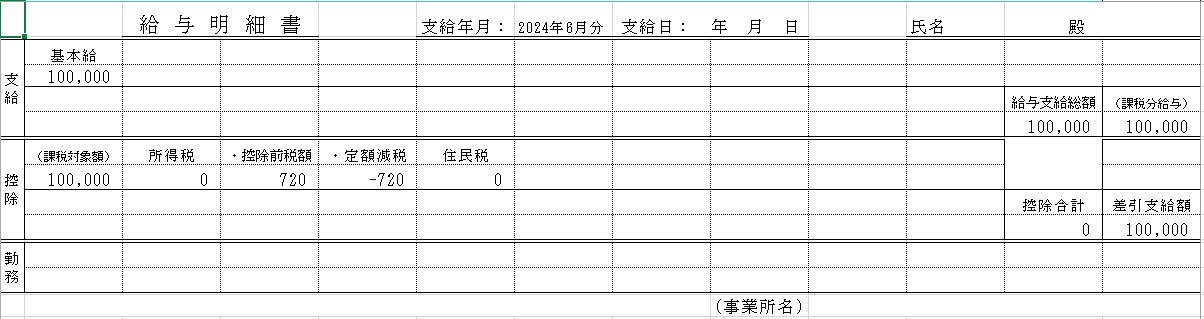
4枚明細作成シートで、「給与明細作成」ボタンを押した後、定額減税が自動で表示される例(2024B2)です。所得税、住民税が「0」の場合、明細に項目名と0が印刷されます。賞与明細も同様です。

給与明細(メール)への定額減税が自動で表示される例(2024B2)です。賞与明細も同様です。
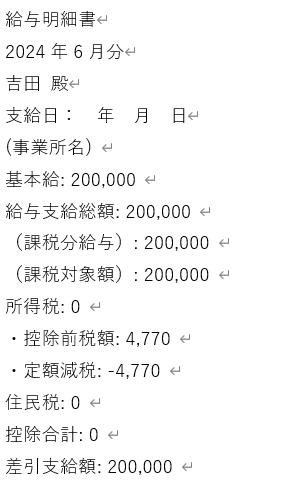
7月以降に月次給与の「月次繰越」をクリックして、翌月に繰り越した後のメッセージです。
※繰越後の給与より前の支給日の賞与や所得税の再計算(定額減税の初回処理のやり直しを含む)の必要な給与があって、まだ所得税(定額減税)の処理をしてない場合は、「いいえ」を選びます。
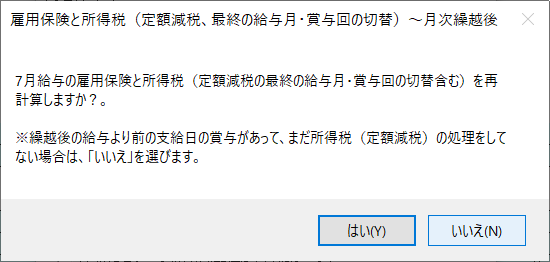
1回目の定額減税処理後、他の6月以降の給与・賞与の所得税の計算を行う前のメッセージです。
ここで「はい」を選ぶと切り替え前の給与、賞与の再計算や、定額減税の初回処理のやり直しはできなくなります。
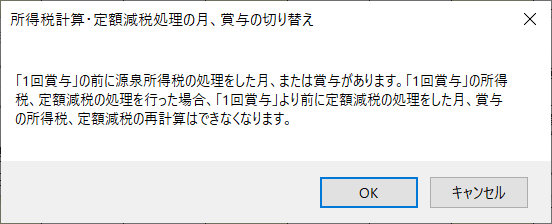
2回目以降の定額減税処理後の各人別控除事績簿とメッセージです。
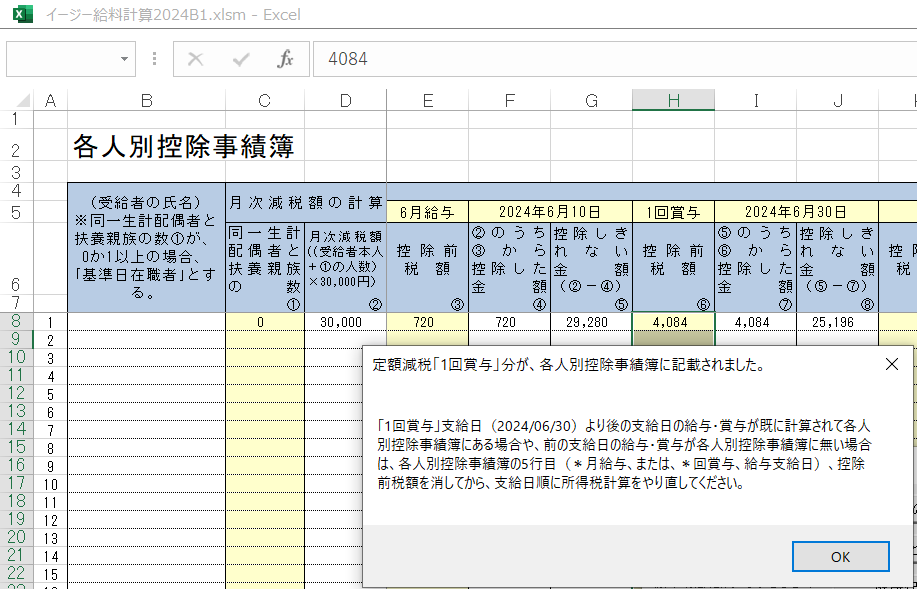
2回目以降の定額減税処理後に、最後に定額減税処理が行われた給与・賞与より前の所得税計算を行った場合のメッセージです。
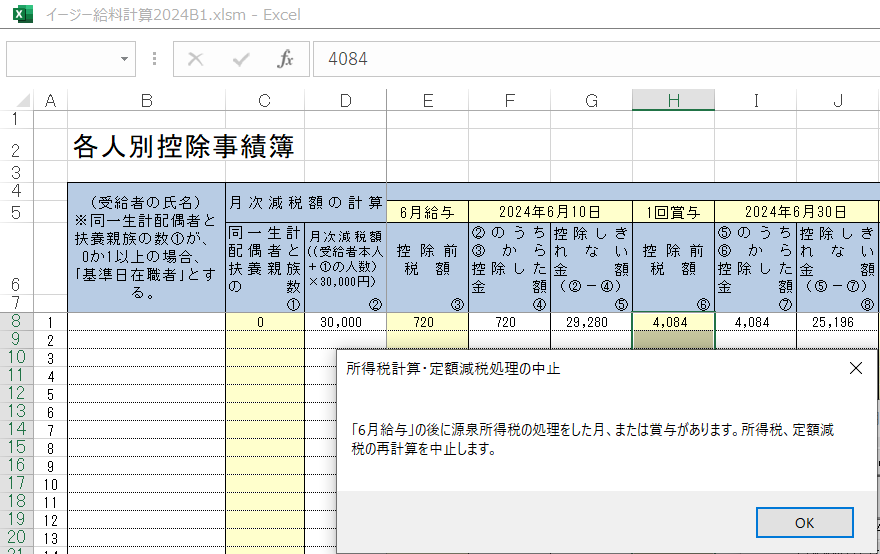
定額減税処理で難しいのは、2回目以降の所得税定額減税計算後、最後に処理した給与・賞与より前の税額が変わると後の税額が合わなくなります。
最後に定額減税の処理がされた給与・賞与より前に、定額減税の処理がされた給与・賞与で「雇用保険と所得税の計算」をクリックしても、所得税再計算と定額減税の処理は行えません。
最後に定額減税処理がされた給与・賞与より前に定額減税の処理がされた給与・賞与の所得税の再計算(や、定額減税の初回処理のやり直し)をするには、各人別控除事績簿の最後に定額減税の処理がされた給与・賞与の5行目(*月給与・*回賞与、給与支給日)と控除前税額(下図の赤枠)を消して(選択してDELキー)から、所得税の再計算(や、定額減税の初回処理のやり直し)をしたい作業月、賞与回に戻し、給与・賞与の「雇用保険と所得税の計算」をします。
※消した赤枠の作業月、賞与の「雇用保険と所得税の計算」を必ず再度する必要があります。
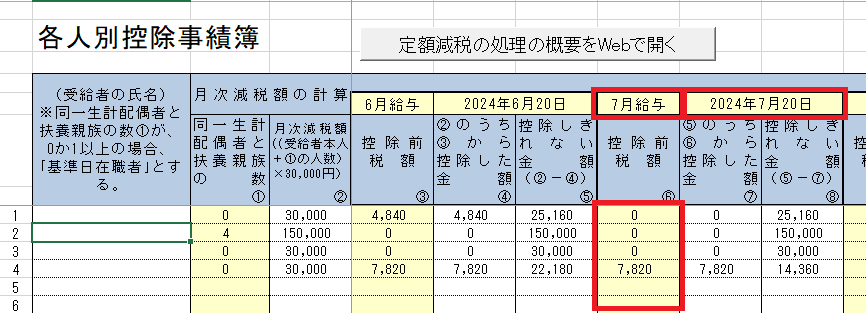
EXCEL2010を単体で起動して、「ファイル」から正常にファイルを開けます。(2024年2月2日)
EXCEL2010をWindows11環境で使った場合、エラーが発生することがあります。
その場合、EXCEL2010を単体で起動して、「ファイル」から正常にファイルを開けるようです。
この件で、イージー給料計算2024A4以降では、EXCEL2010を動作環境から外します。
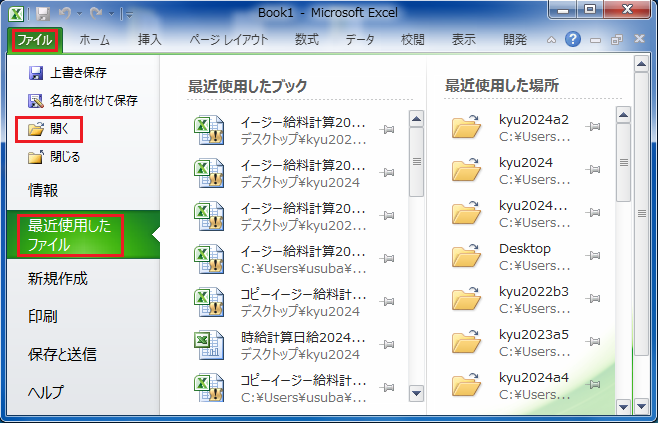
ATOK2007でなくMicrosoft IME に設定すれば正常にファイルを開けます。(2024年1月30日)
ATOK2007をIME(日本語入力)に設定して、イージー給料計算2024や他のエクセルのファイルを開いた時に、ファイルが開いた直後に閉じる問題を確認しました。この場合、ATOKでなくMicrosoft IME に設定すれば正常にファイルを開けます。
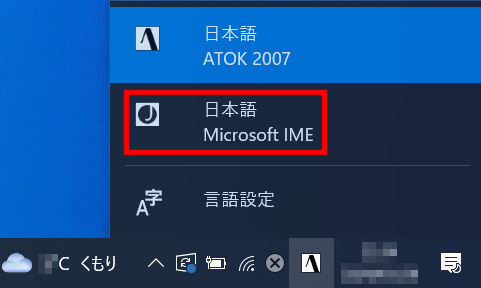
ATOK2016以降(Windows10に対応)でないATOKの利用は、エクセルが動作する環境として必要十分でないので、Windows10に対応したIMEをお使いください。
古いATOKを入れた時点では仮に使えても、その後のWindowsUpdateで自動で新しくなったWindowsやEXCELにおいてエラーが発生することが考えられます。
Excelの右上の×で上書き保存して終了時に、環境によって上書保存に失敗してイージー給料計算ファイルが壊れる事があります。(2024年1月25日・2024年4月6日)
破損ファイルは、Excelを単体で開いてから、ファイルを開くの「開いて修復」で直せる場合もあるようです。
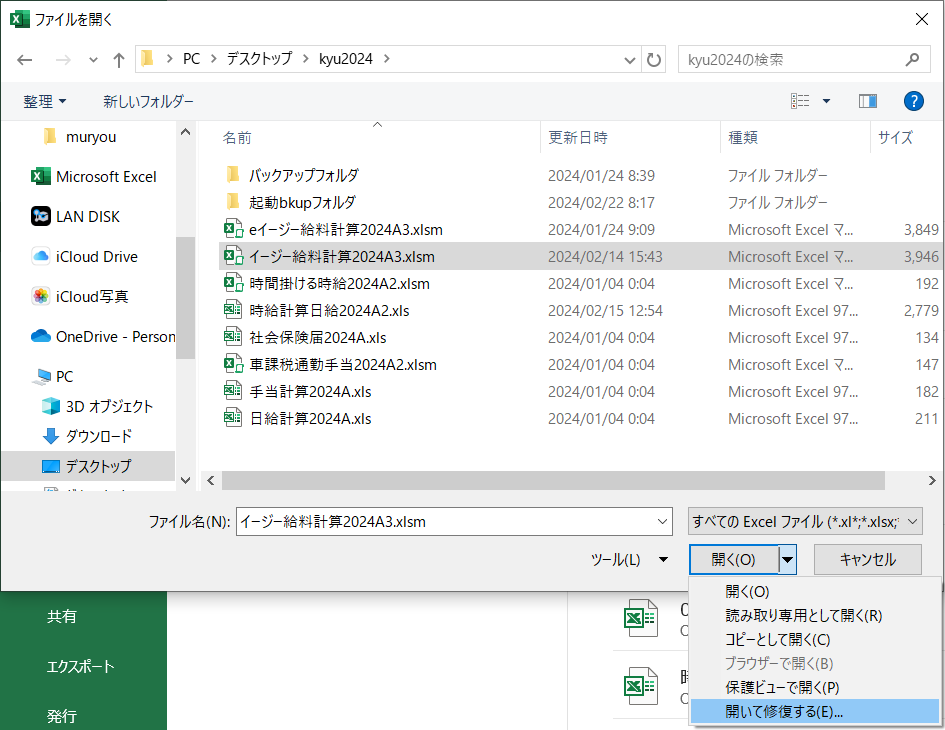
Microsoft365のExcelバージョン2401で、解決済みの問題に「Excel ファイルを保存するときにマクロが破損する問題を修正しました。」とあります。おそらく2023年末から2024年1月末頃の上書保存エラー。

Excelの右上の×で上書き保存して終了時に、環境によって上書保存に失敗してイージー給料計算ファイルが壊れる事があります。
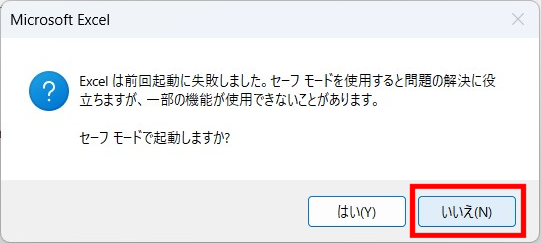

Excelのファイル未保存時の終了時に出るダイヤログが、Excelの更新で2023年末に下図に変わったのが原因らしく、
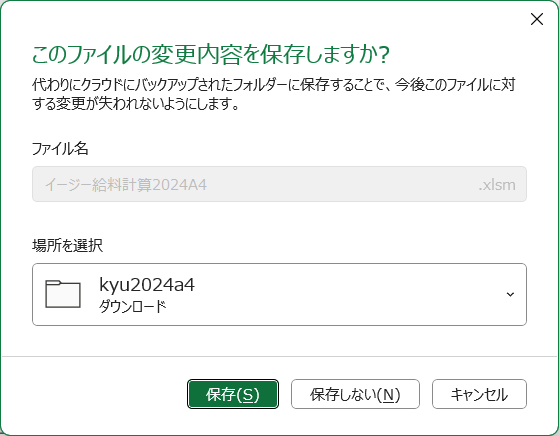
2024A3以降は、ファイルを閉じる前に上書き保存のダイヤログを出すようにしました。
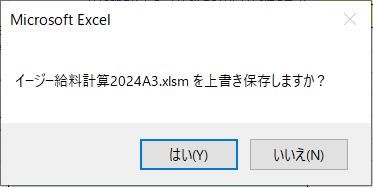
他の対策は、Excelのファイル⇒オプション⇒保存の
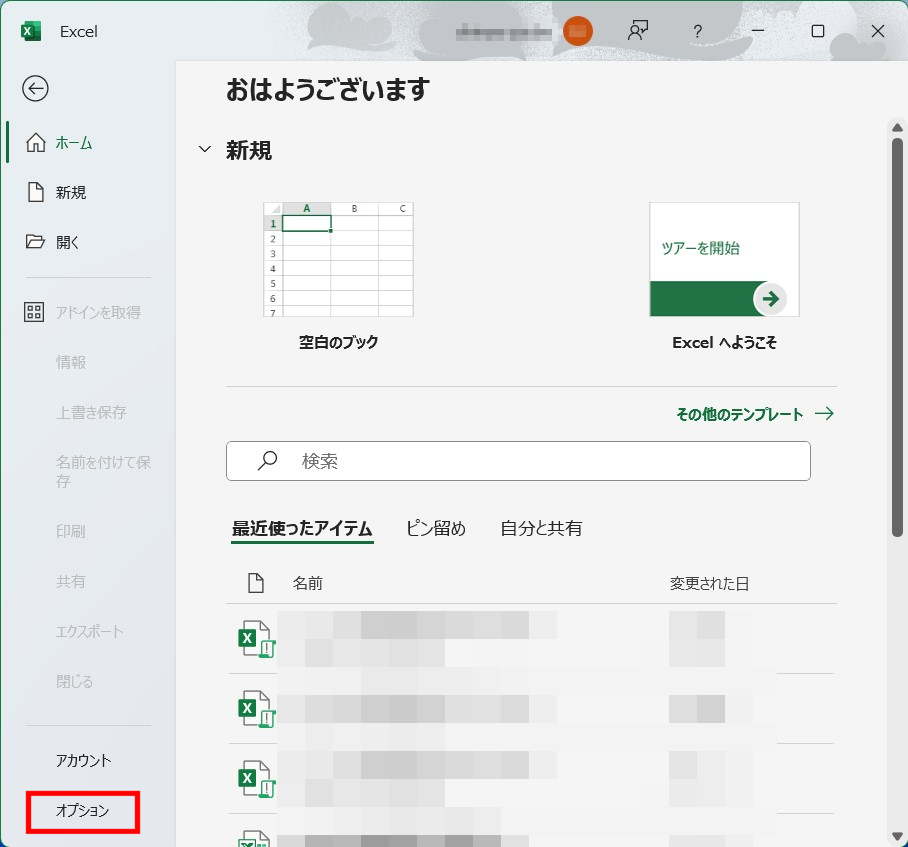
「キーボードショートカットを使ってファイルを開いたり保存したりするときに、Backstageを表示しない」にチェックを入れます。
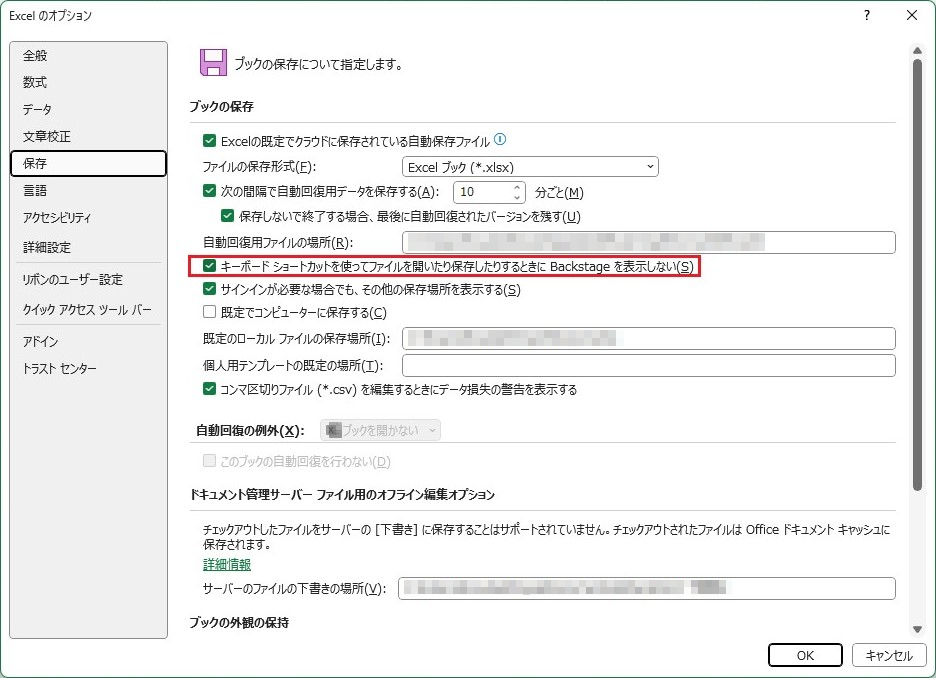
別の対策は、「右上の×で上書き保存して終了」する前に、会社情報シートの「上書き保存」で保存します。30分程(切りがいいところまで)作業したら、上書き保存ボタンで保存し閉じ開き、データ蓄積を確認します。
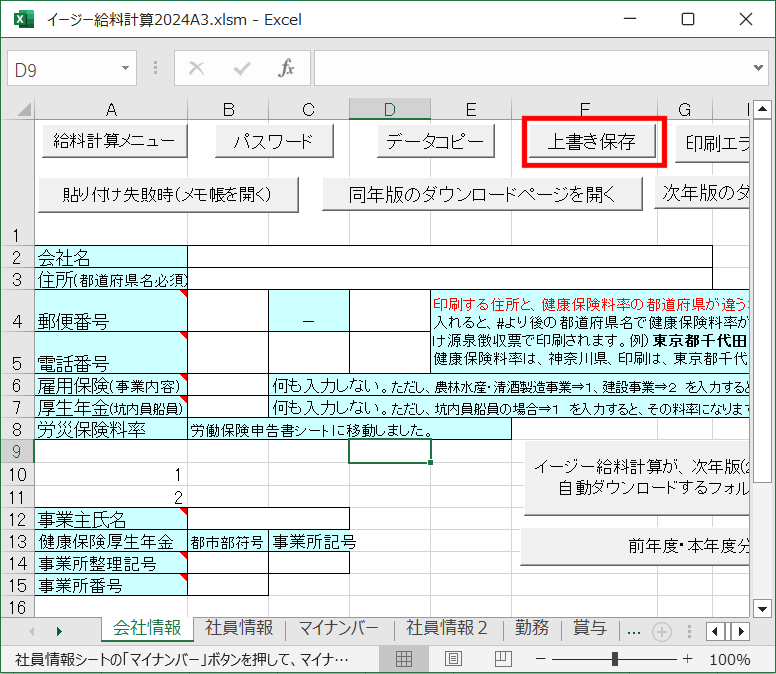
既に、ファイルが壊れた場合の復旧は、起動bkupフォルダにバックアップされた頭に数字のついたイージー給料計算ファイルをコピーし、kyu2024フォルダに貼り付け、元のイージー給料計算ファイル名の頭に「e」等を足し、貼り付けたファイル名の頭から数字を取り除き開きます。起動bkupフォルダのファイルの更新日時を変えず使えます。
A.「起動bkupフォルダ」をダブルクリックして開きます。
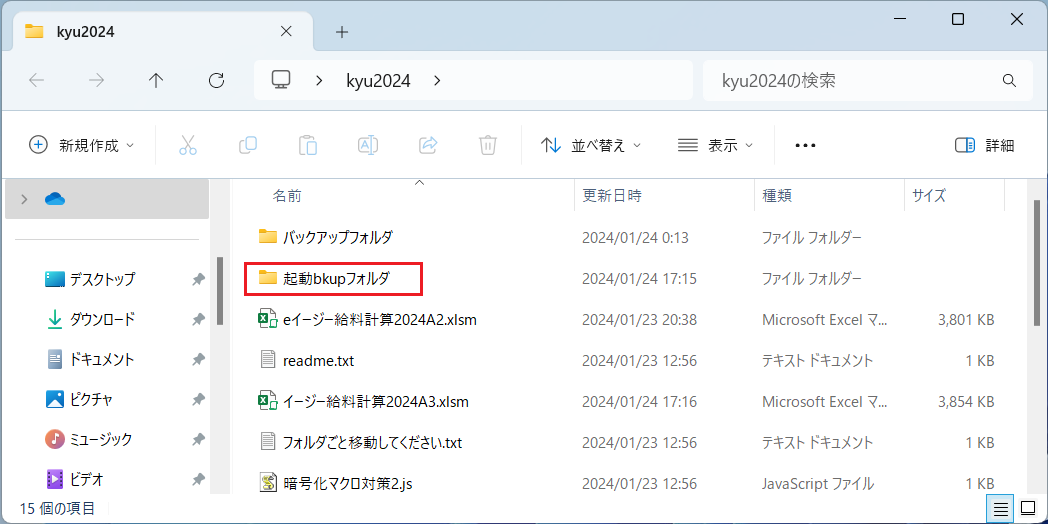
B.「更新日時」をクリックして、更新日時順に並べ替え、一番上の一番新しいファイルをクリックして選択します。
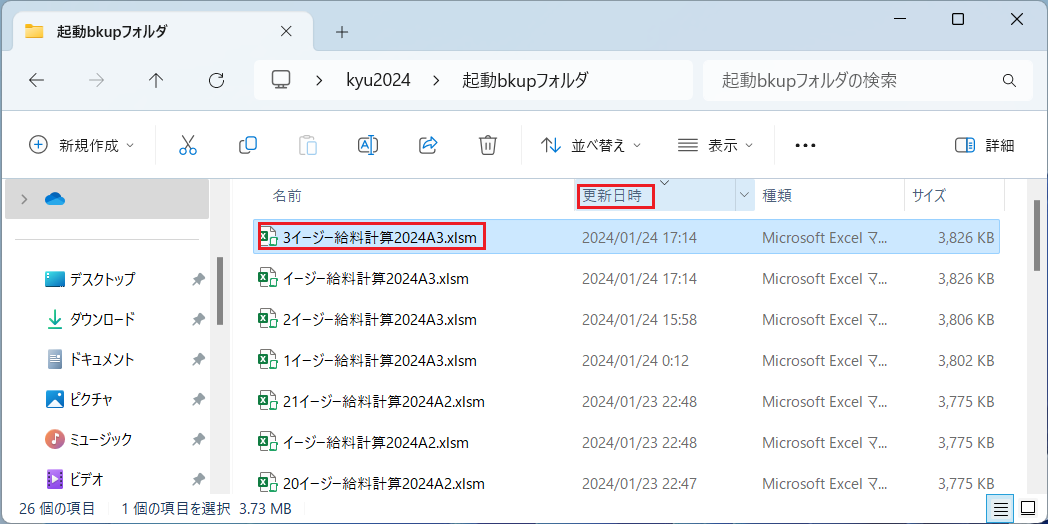
C.「コピー」をして、上向き↑をクリックして、一つ上のフォルダ(kyu2024)に戻ります。
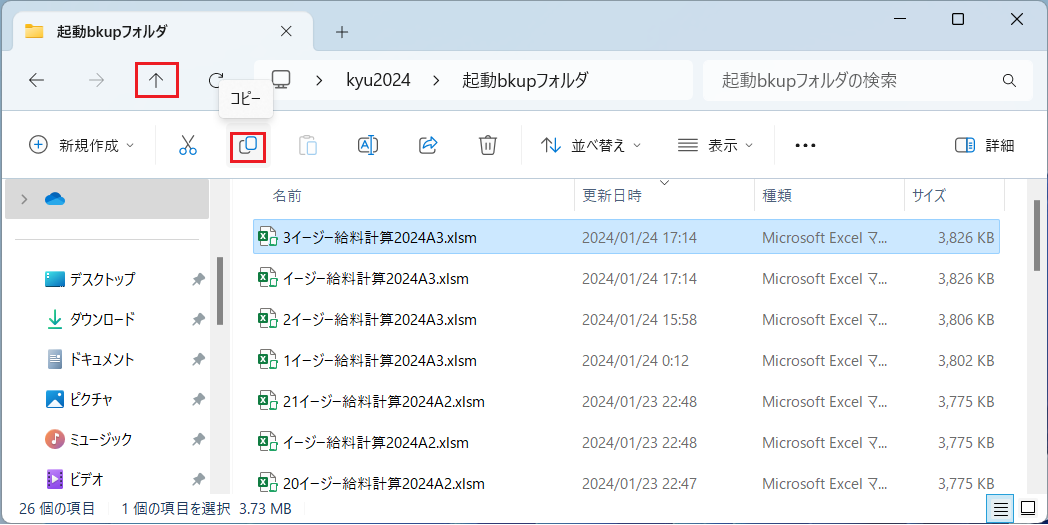
D.「貼り付け」をクリックします。
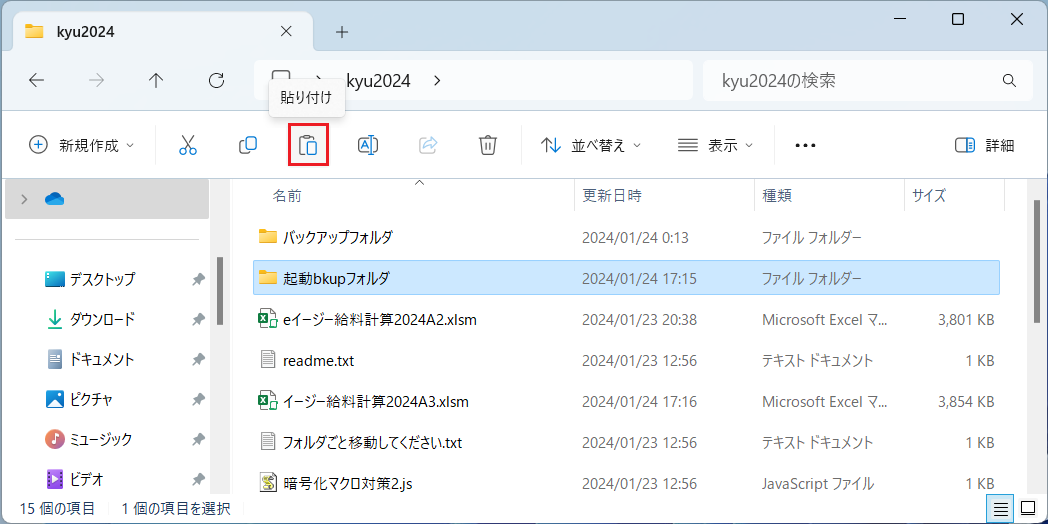
E.元のフォルダにあったイージー給料計算ファイルをクリックして、時間を空けてクリックして、名前を変えられる様にしてから、ファイルの頭に「e」等を追加します。
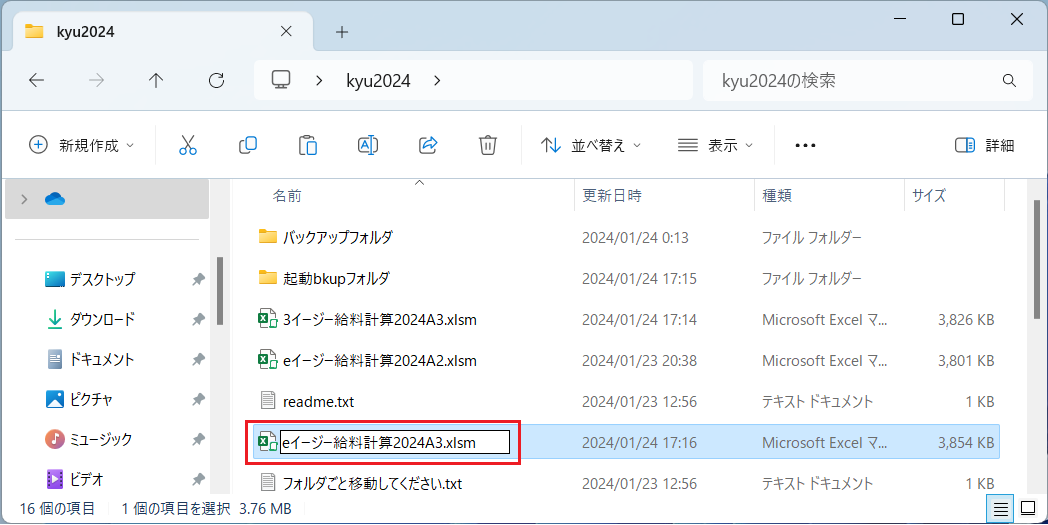
F.貼り付けたイージー給料計算ファイルをクリックして、時間を空けてクリックして、名前を変えられる様にしてから、頭から数字を取り除きます。
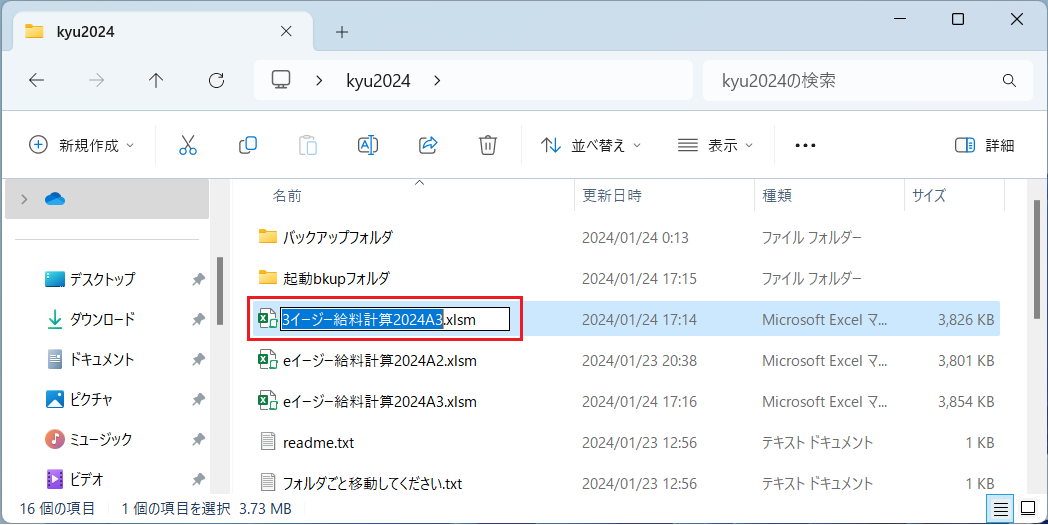
G.名前を入れ替えたファイルをダブルクリックして開きます。
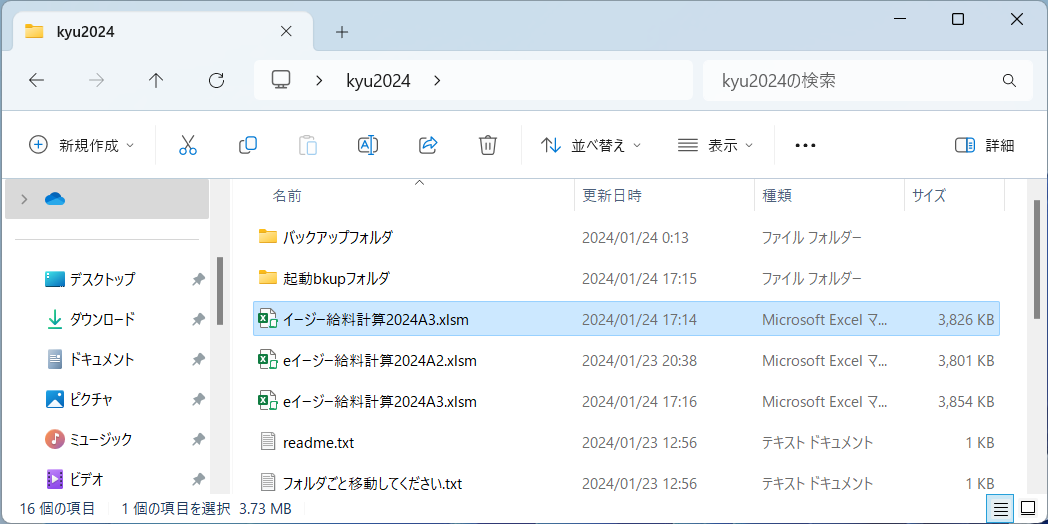
トラブル現場に、無料で即日訪問対応する提案をする場合があります。(2023年12月1日)
イージー給料計算の無料サポートにお電話いただき、トラブル状況をお伺いし、現場に、無料で即日訪問対応する提案をする場合があります。
電話でユーザー様の状況を伺う事も大切ですが、薄羽本人が現場に行き、実機を操作させて頂く事で、多くのトラブルをすぐに解決できるのが、実際の経験としてあります。
ある程度、ユーザー様の状況をお伺いし、これは電話サポートを続けるより、実際にお客様のお宅や事務所にお伺いし、実機を操作させて頂いた方が早く情報収集でき解決につながると判断した場合、無料で即日訪問対応する提案をする場合があります。この場合、交通費なども、御社の負担となりません。
関東甲信越地方、東海道・山陽・東北・上越・北陸新幹線沿い、+福井県、三重県、和歌山県、奈良県は、朝・午前中にご連絡頂ければ、「即日」訪問の実行可能な場合が多いです。
他の地域 北海道、福岡県(平日火〜木にLCCジェットスター、ピーチで成田空港経由)、四国、九州も、LCCを用いコストをかけず、翌日など可能な限り早く伺うよう検討いたします。
未知のトラブルであったり、解決のカギとなる情報が電話ではユーザー様から伝わらない場合も多く、交通費がある程度かかっても、ソフト改修やサポート改善を行うため必要な情報収集のコストとしては安くなる場合も多いです。
年末調整の還付または徴収額を、次年版のイージー給料計算の給与で加減する方法(2023年12月1日)
当年版のイージー給料計算の社員情報M列に、「9」を入力すると、その従業員のその年のイージー給料計算の給与や賞与から、年末調整の還付または徴収額は加減されません。

データコピーでデータを引き継いだイージー給料計算の次年版1月分給与の控除額内訳シートに、「年末調整還付徴収額」の項目ができ、加減されます。
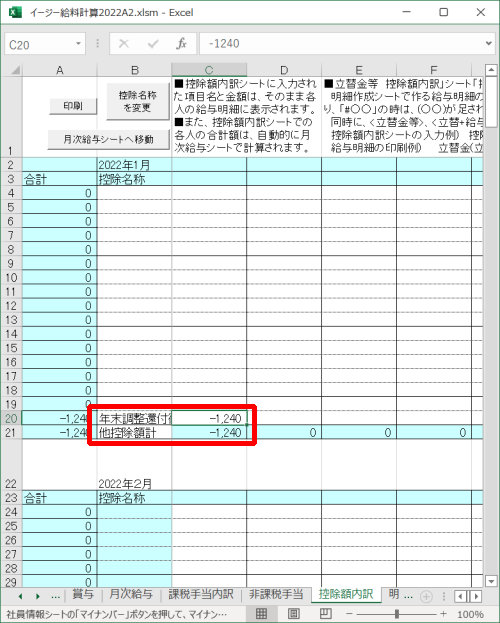
給与明細にも、年調還付額、または、年調徴収額が、表示されます。
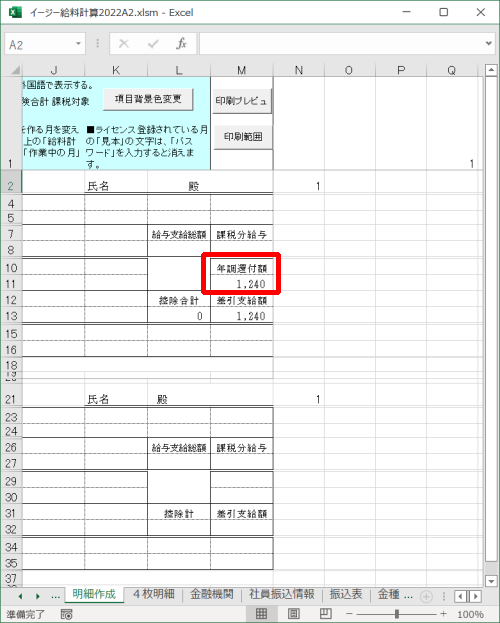
オフィス互換ソフトでは、イージー給料計算は動きません。(2023年12月1日)
※オフィス互換ソフト(Kingsoft Office、WPS Office2、Apache OpenOffice、LibreOffice、Polaris Office等)では、イージー給料計算は動きません。
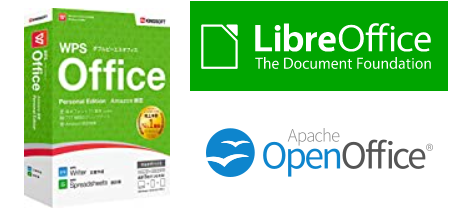
イージー給料計算の動作環境は、Microsoft365、エクセル2019、2016、2013、2010、2007がインストールされているWindows環境(MacマシンでのBootCamp、Pallalels Desktop環境を含む。Windows7以降)です。
年次有給休暇の時効と付与の自動処理〜テスト版(2023年12月1日)
イージー給料計算2022B2以降に、「年次有給休暇の時効と付与の自動処理〜テスト版」を実装しました。
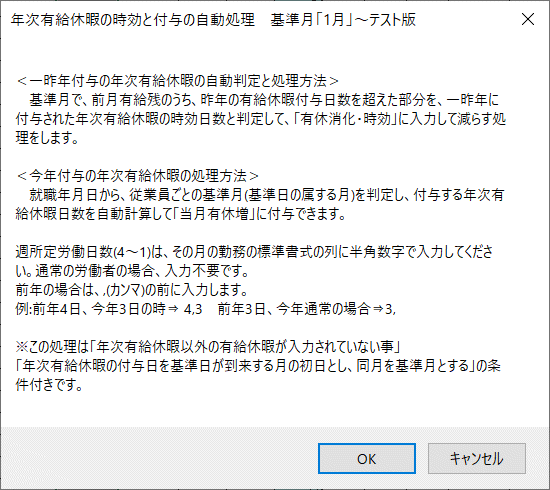
勤務シートの左上の「年次有給時効付与処理」のボタンを押して、機能を呼び出します。
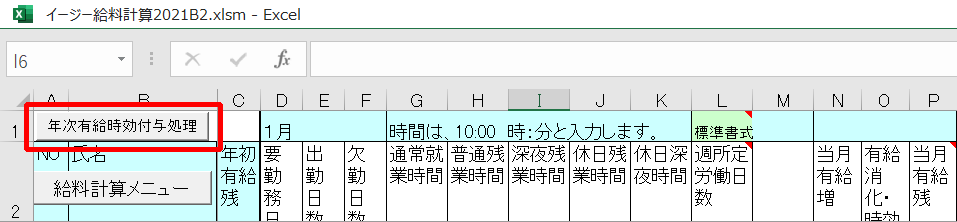
作業月を、「基準月」として機能を実行します。
<一昨年付与の年次有給休暇の自動判定と処理方法>
基準月で、前月有給残のうち、昨年の有給休暇付与日数を超えた部分を、一昨年に付与された年次有給休暇の時効日数と判定して、「有休消化・時効」に入力して減らす処理をします。
<今年付与の年次有給休暇の処理方法>
就職年月日から、従業員ごとの基準月(基準日の属する月)を判定し、付与する年次有給休暇日数を自動計算して「当月有休増」に付与できます。
週所定労働日数(4〜1)は、その月の勤務の標準書式の列に半角数字で入力してください。通常の労働者の場合、入力不要です。
前年の場合は、,(カンマ)の前に入力します。
例:前年4日、今年3日の時⇒ 4,3 前年3日、今年通常の場合⇒3,
※この処理は「年次有給休暇以外の有給休暇が入力されていない事」、
「年次有給休暇の付与日を基準日が到来する月の初日とし、同月を基準月とする」の条件付きです。
ExcelOnline、ExcelMobileでは、イージー給料計算は動きません。(2023年12月1日)
ExcelOnline(Web版のExcel)、Excel Mobileでは、イージー給料計算は動きません。
イージー給料計算の動作には、Microsoft365のExcelや、Office2019のExcel等が必要です。 Excelバージョンの確認方法
以下のA、は、ExcelOnline(Web版のExcel)の見分け方です。
以下のB、は、Excel Mobileの見分け方です。
ExcelOnline(Web版のExcel)の見分け方
A-1、エクセルのメニューバーの[ファイル]をクリックする。
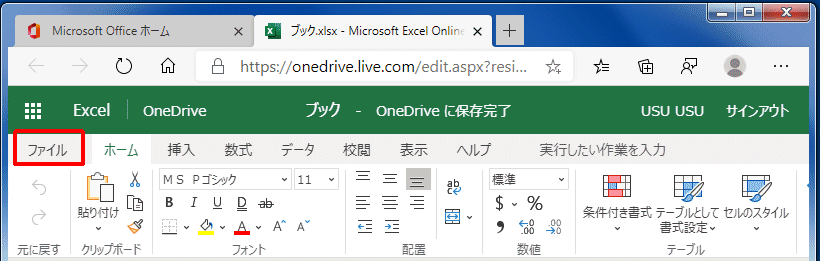
A-2、[バージョン情報]をクリックすると「使用条件」に、「Web版のExcel」とある。
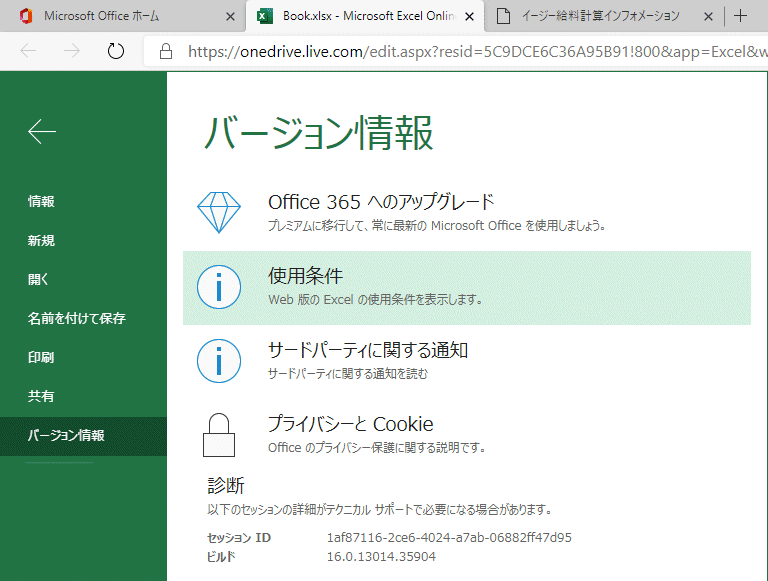
以下の B、は、Excel Mobileの見分け方です。
B-1、エクセルのメニューバーの[ファイル]をクリックする。
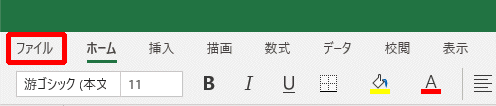
B-2、[設定]をクリックする。
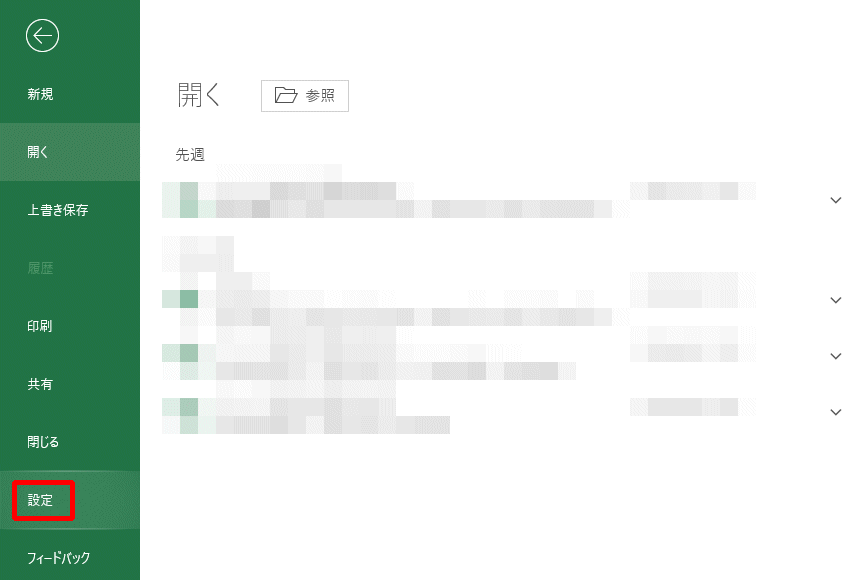
B-3、[バージョン情報]をクリックする。
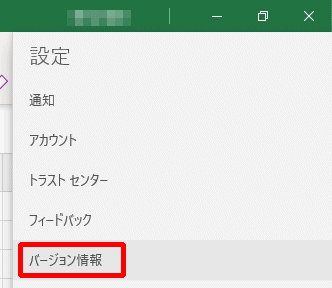
B-4、「Excel Mobile」と書いてある。
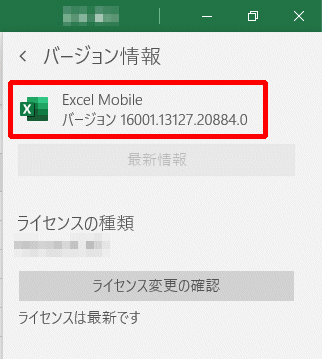
イージー給料計算訪問サポート(往復交通費のみ負担)(2023年12月1日)
■サポート内容
イージー給料計算のサポート(薄羽)が、御社に伺い、パソコンやイージー給料計算のありとあらゆるケースに対応します。
御社の担当者の給与計算書類の読みに漏れがあっても、イージー給料計算の入力方法が完全にわからなくても、正しいデータの作り方をお教えします。
また、御社担当者の指示のもと、御社のパソコンを操作します。
御社PC上で、イージー給料計算の動作に問題がある場合は、問題解決に当たります。
滞在時間は御社の希望に沿います。当方は、3〜4時間を上限に考えています。ご相談ください。
いずれの場合も、貴社のパソコン操作や給料計算の責任を、イージー給料計算のサポートは負いません。
■実施期間
訪問する日は、2023年12月1日〜2024年12月31日(予定)です。
■費用(往復交通費)のお支払方法
訪問時に、現金でお支払いください。
■お申込み手順
1、イージー給料計算無料電話サポートに、ご連絡ください。または、イージー給料計算訪問サポート(往復交通費のみ負担)申込フォーム に入力して送信ください。
2、訪問に関する詳細、訪問日時やご負担いただく「往復交通費」をメールでご連絡いたします。
3、訪問日時に、2−1、のメールに書かれた「往復交通費」をお支払いください。
■御社が負担する大人1人分の「往復交通費」の計算方法は、御社所在地により異なります。
御社所在地
当方所在地(東京都八王子市)から、JRや私鉄、地下鉄の普通電車や路線バス、徒歩、または、当方の自家用車で移動します。
関東地方は(東京都、神奈川県、埼玉県、千葉県、茨城県、群馬県、栃木県)です。+α地域は、関東近県で、電車の方が移動にかかる運賃が安い場所です。
以下のリンク先(ジョルダン)で、御社所在地に最も近い駅を入力して「片道運賃」を調べて、その2倍の額(に貴社所在地に近いバス停までの往復にかかる路線バス料金等を加えた額)+「当方の所在地から最寄り駅までの往復バス運賃(400円程)」を、「往復交通費」とします。
※山道でなければ、当方は徒歩で2kmは移動します。
当方所在地の最寄り駅は、北野駅(京王線)と八王子みなみ野駅(JR)です。御社所在地によって、最適な当方所在地の最寄り駅は異なります。
北野駅(京王線)発で(有料特急を利用しない)場合(別ウインドウで開きます。)
八王子みなみ野駅(JR)発で(有料特急を利用しない)場合(別ウインドウで開きます。)
例)御社所在地最寄り駅が、宇都宮駅で徒歩で行ける場合、往復4968円です。(片道2284円×2+バス運賃400円)
当方所在地(東京都八王子市)から、夜行バス、青春18きっぷ、JR、私鉄、路線バス、徒歩等で移動します。
リンク先の「
夜行バス比較ナビ」で、訪問希望日と御社所在地の府県名と「東京都」を入力して、「往復交通費」を計算します。
「往復交通費」には、下の1、2、も加算します。
1、当社所在地から、バスタ新宿往復、680円、または、東京駅往復、1070円です。
2、御社所在地から、最寄りの夜行バス発着地までの電車やバスの往復にかかる料金等。
例)御社所在地最寄り駅が大阪府の高槻駅で、徒歩で行ける場合 7600円です。
内訳> 高速バス代(8月の例)往復6400円。(片道3200円)+バスタ新宿往復680円+高槻梅田往復520円。
上記2つに当てはまらない場合
当社所在地(東京都八王子市)から成田空港に移動し、LCCで移動する予定です。
成田空港までの交通費と、空港から御社所在地までの交通費が別途かかります。
往復交通費は、最低でも1万円を超えると考えられます。イージー給料計算電話サポートにご連絡ください。
イージー給料計算「2024-2025年ライセンス同時購入」キャンペーン(2023年12月1日)
イージー給料計算2024年版と2025年版では、期間限定で「2024-2025年ライセンス同時購入」キャンペーンを実施します。
「初めてイージー給料計算のライセンスを購入される法人・個人事業主の方」限定で、
「イージー給料計算2024年版の年間1ライセンスと、イージー給料計算2025年版の年間1ライセンスのセット」を、「初回購入時価格 5980円」で、販売します。
イージー給料計算のライセンスを2年分同時にお買い求めいただくことができ、とてもお得になっています。
■「2024-2025年ライセンス同時購入」キャンペーン について
|
対象
|
「初めてイージー給料計算のライセンスを購入される法人・個人事業主の方」
※イージー給料計算2024年版までのライセンス既購入者は、対象外。
|
|
商品
|
イージー給料計算2024年版の従業員数上限253名年間1ライセンスと、
イージー給料計算2025年版の従業員数上限253名年間1ライセンスのセット
|
|
価格
|
5980円
|
|
期間
|
2023年12月1日〜終了時期未定
|
| 購入方法
|
銀行口座振込
|
クレジットカード払い(PayPal)
|
|
1−1、イージー給料計算2024年版と2025年版のライセンス同時購入フォーム(終了)からご送信ください。
■メールアドレスは、「コピー&ペースト」などで、必ず正確にご入力ください。
1−2、上記フォームの返信メールを、お送りします。
※翌日中に返信がない場合、メールアドレスが間違っています。フォームを再送信してください。
2、送金先一覧表の送金先に、ライセンス料をお支払ください。振込手数料は、送金者負担です。
3、ライセンス料の入金確認後、メールで、パスワードをお送りします。
|
1、下の「今すぐ購入」ボタンを押します。
2、PayPalのページで、お名前、クレジットカード番号、メールアドレス等を入力し送金します。
■メールアドレスは、「コピー&ペースト」などで、必ず正確にご入力ください。
3、メールで、パスワードをお送りします。
※翌日中にメールが着かない場合、メールアドレスが間違っています。お電話をください。
|
2025年版パスワードの納品時期 : ご入金が確認でき次第、イージー給料計算2024年版のパスワードと同時にメールで、2025年版イージー給料計算のパスワードをお届けします。
また、イージー給料計算2025年版のダウンロードができる時期は、2024年12月1日を予定しています。
2025年版のパスワードは、2025年版のイージー給料計算にご入力ください。
パスワードを紛失した場合は、メール、電話でご連絡いただだければ、再発行いたします。
イージー給料計算「初回購入時価格」キャンペーン(2023年12月1日)
イージー給料計算2024年版の「初回購入時価格」キャンペーンを、期間限定で実施します。
「初めてイージー給料計算のライセンスを購入される法人・個人事業主の方」限定で、年間1ライセンスを、「初回購入時価格 3000円」で販売します。
この期間に、初めてイージー給料計算のライセンスをお買い求めいただく方は、とてもお得になっています。
■「初回購入時価格」について
対象 : 「初めてイージー給料計算のライセンスを購入される法人・個人事業主の方」
販売ライセンス : イージー給料計算2024年版の従業員数上限253名年間1ライセンス
価格 : 3000円
実施期間 : 2023年12月1日〜終了時期未定
購入方法 : 年間ライセンス購入フォームの「購入希望ライセンス」 で、<初回購入限定>を選択して、ご送信ください。
イージー給料計算2024年版従業員数の上限変更 (2023年12月1日)
|
|
左は、イージー給料計算2024年版の年間1ライセンスを既に購入済の方が、従業員数上限を増やす時に使います。既購入ライセンスとの差額をお支払いいただき、パスワードをお送りします。
※イージー給料計算2023年版以前のライセンスをご購入済の方でも、イージー給料計算2024年版の年間1ライセンスを未購入の方は、こちらの商品でなく、イージー給料計算2024年版の年間1ライセンス(従業員数に応じた)をご購入ください。
|
イージー給料計算の「従業員数別ライセンス」のお知らせ (2023年12月1日)
イージー給料計算2024年版では、「従業員数別のライセンス価格」を行います。
企業規模によって異なるコスト負担を求めることは、費用対効果の面からみて、より適正なコスト負担と考えました。
今回のライセンス価格体系の変更により、開発、販売、サポート体制をより安定・強化してゆきたいと考えています。
ご理解とご協力をいただきますようお願いいたします。
従業員数上限
|
年間1ライセンスの価格
|
3名
|
2900円
|
10名
|
4800円
|
20名
|
5400円
|
30名
|
6000円
|
50名
|
6600円
|
100名
|
7200円
|
150名
|
7800円
|
253名
|
8400円
|
<パスワードと明細、源泉徴収票の仕様>
ライセンス購入フォームを送る際に、従業員数に合った年間ライセンスを選択してご送信ください。パスワードは、従業員数ごとに違います。給与明細、賞与明細は、従業員数の上限まで印刷されます。
源泉徴収票、源泉徴収簿は、入力された従業員数が購入されたライセンスの人数を超えると、作成、印刷できなくなります。
<同年のライセンス再購入>
より多い従業員数に対応する同年のライセンスを購入するには、電話、メールでご連絡いただき、差額をお支払い頂きます。
パスワードをメールでお送りいたします。